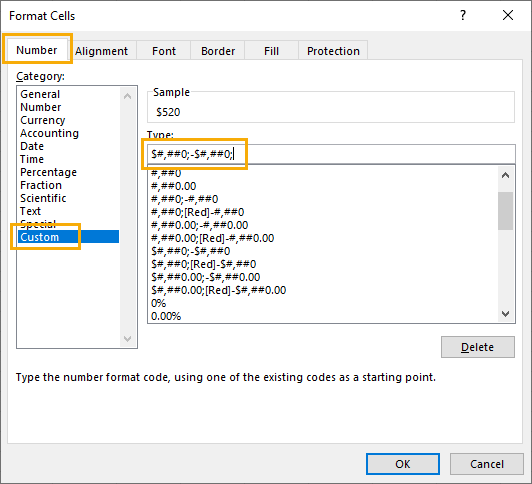在Excel中将零显示为空白的8种方法
您想隐藏数据中的零值吗?这篇文章将向您展示在 Microsoft Excel 中将零值显示为空白的所有方法。
Excel 中常用的一种技巧是将零值格式化为空白。这有助于提高电子表格的可读性和可理解性。
当您有大量数据时,很难快速识别哪些单元格包含零值。当您将零值表示为空白时,它会为您提供直观的提示,让您更容易发现数据中的模式。
数据中的零值也可能意味着不存在数据。如果是这种情况,则显示空白会是更好的选择。
继续阅读,了解在 Excel 中将零显示为空白的所有方法。获取本文中使用的示例工作簿的副本,以便继续操作。
推荐:在Excel单元格中插入国家国旗的5种方法
使用自定义格式将零显示为空白
将零值显示为空白的最佳方法是使用自定义数字格式。这样您就可以精确选择如何显示正值、负值和零值。
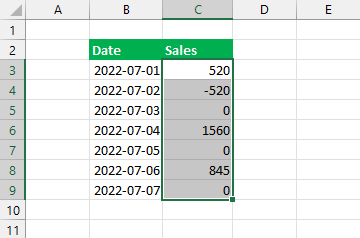
按照以下步骤应用将零显示为空白的自定义格式。
- 选择 想要应用自定义格式的值的范围。

- 前往 家 选项卡。
- 点击 发射 右下角的图标或 数字 部分。
这将打开 格式化单元格 对话框允许您调整各种单元格格式选项,包括任何数字格式。
💡 提示:您还可以打开 格式化单元格 菜单使用 Ctrl + 1 键盘快捷键。
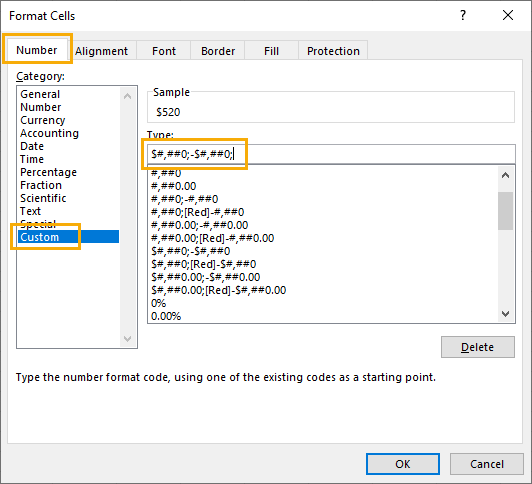
- 前往 数字 选项卡中的 格式化单元格 菜单。
- 选择 风俗 选项中的 类别 部分。
- 输入
$#,##0;-$#,##0;格式字符串 类型 场地。 - 按 好的 按钮。
自定义数字格式中使用的格式字符串由三部分组成,每部分之间用 ; 特点。
第一部分确定正数使用的格式,第二部分确定负数使用的格式,第三部分确定零值使用的格式。
请注意,在此格式字符串中,第二个之后的最后一部分 ; 字符为空?这会导致零值显示为空白!
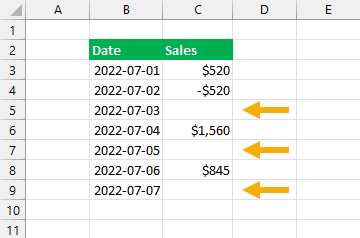
这将导致您选择的范围的零在单元格中显示为空白。
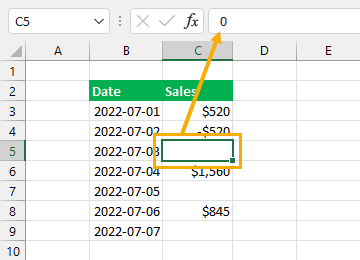
如果您选择其中任何一个空白单元格,您会注意到公式栏仍显示零值。这些单元格仍将包含其零值,但格式会使它们在网格中显示为空白。
推荐:如何在Windows 11/10上安装ASK CLI
使用 Excel 选项将零显示为空白
Excel 中有一个设置允许您隐藏整个工作表的零。
这样,您不需要选择特定范围来应用格式,工作表中的所有零值都将被隐藏并显示为空白。
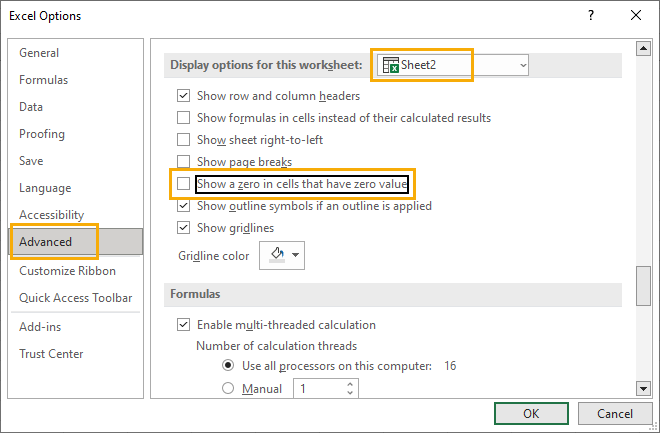
按照以下步骤隐藏整个工作表的零值。
- 前往 文件 标签。
- 选择 选项 在后台区域的左下方。
这会 打开 Excel 选项菜单 其中包含适用于您的 Excel 应用程序的各种可自定义的设置。
- 前往 先进的 选项卡中的 Excel 选项 菜单。
- 向下滚动到 此工作表的显示选项 部分。
- 选择 您想要隐藏零值的表单。
- 取消选中 在具有零值的单元格中显示零 选项。
- 按 好的 按钮。
📝 笔记:默认情况下,工作簿中的任何新工作表都会选中此选项。如果您希望在整个工作簿中隐藏零,则必须为每个工作表更新此设置。
现在,整个工作表上的所有零值均已隐藏!
如果你想在这样的表格中显示几个零,这仍然是可能的。你可以使用这个 #,##0;-#,##0;0 自定义格式来覆盖单个单元格的设置。
使用 TEXT 函数将零显示为空白
您还可以将相同的自定义格式字符串与 Excel 函数一起使用。
TEXT 函数允许您将数字格式化为文本并应用任何特殊格式。
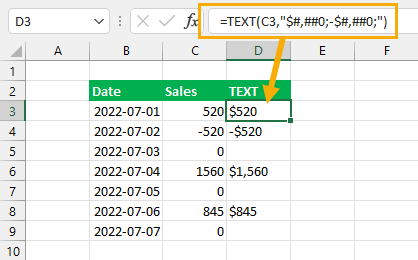
= TEXT ( C3, "$#,##0;-$#,##0;" )上述公式将格式化单元格的内容 C3 根据提供的格式隐藏零值。 "$#,##0;-$#,##0;" 格式字符串与自定义格式解决方案完全相同。
此公式的结果将是文本值,因此这可能不是理想的解决方案,具体取决于您需要对格式化值执行的操作。由于它们是文本,您将无法在任何进一步的数值计算中使用结果。
使用 IF 函数将零显示为空白
您还可以使用 如果 函数来隐藏任何零值。
您可以测试单元格是否具有零值,如果是,则显示空白。
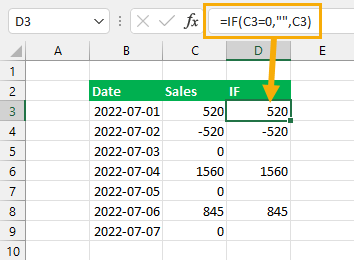
= IF ( C3=0, "", C3 )上述公式将测试单元格中的值 C3 为零并返回空字符串 "" 如果是,则返回原始值。否则,返回原始值。
这会将非零值保留为数字,但空白单元格实际上是文本值。
使用查找和替换将零显示为空白
您可能决定要从数据中完全删除零值。
这可以通过简单的查找和替换来实现。您可以搜索零,然后将其替换为空白。这样,您将拥有真正的空白单元格,而不是零。
按照以下步骤替换任意范围内的零值。
- 选择要删除零的单元格。
- 按 Ctrl + H 打开 查找和替换 菜单。
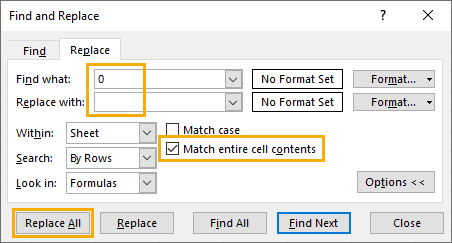
- 添加
0到 找什么 输入。 - 离开 用。。。来代替 输入空。
这实际上会从你的值中删除所有零,因为你会发现所有的 0 细胞,并用无替代物来代替!
- 勾选 匹配整个单元格内容。
这是该过程的关键部分。匹配整个单元格内容意味着您不会无意中更改值,例如 520 到 52。
- 按 全部替换 按钮。
Excel 将会用空白替换您选择的所有零值。
推荐:如何修复Forza Horizon 5在线模式在Windows 11上不起作用
在 Power Query 中将零显示为空白
Power Query 是 Excel 中一款出色的工具,可用于执行任何类型的数据导入或转换任务。
您可以轻松删除查询中的任何零并将其替换为空白。
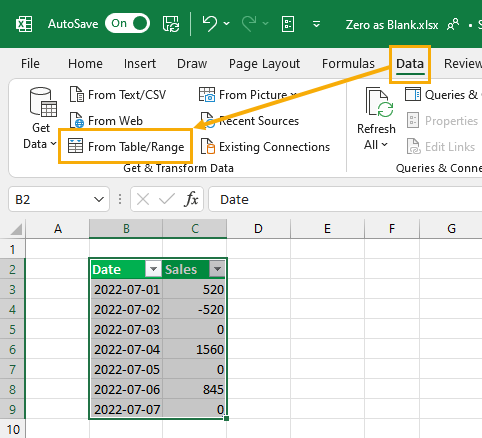
您首先需要将数据放入 Power Query 编辑器。
- 选择您的数据集。
- 前往 数据 标签。
- 按 来自表/范围 命令将数据导入 Power Query。
这将打开包含您的数据的 Power Query 编辑器。
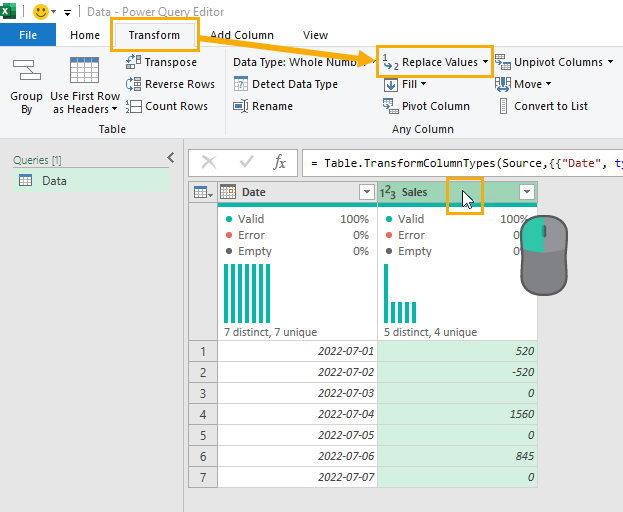
- 单击包含要替换的零的列标题。
- 前往 转换 标签。
- 按 替换值 命令。
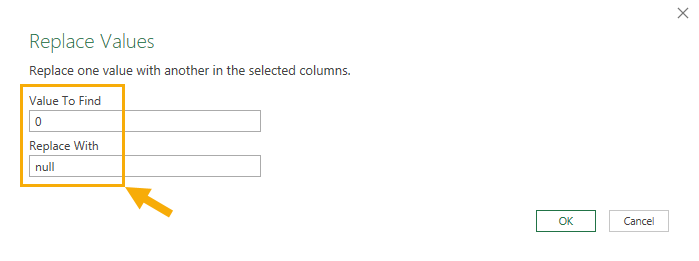
这将打开“替换值”菜单,您可以在其中定义要查找的内容以及要用什么替换它。
- 进入
0在里面 查找值 输入。 - 进入
null在里面 用。。。来代替 输入。 - 按 好的 按钮。
📝 笔记: 这 null 值在 Power Query 中相当于 Excel 中的空白。它表示没有值。
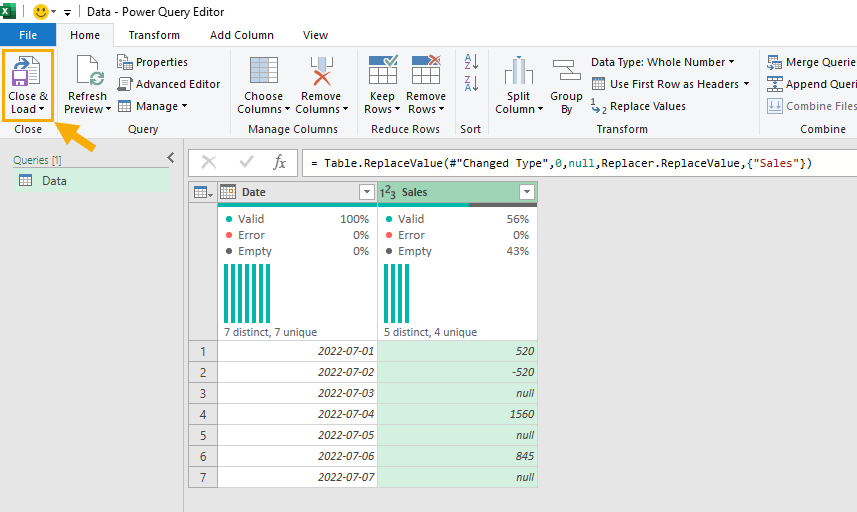
= Table.ReplaceValue(#"Changed Type",0,null,Replacer.ReplaceValue,{"Sales"})您会注意到数据现在显示 null 值而不是任何零。Power Query 通过自动创建 M代码公式 像上面的一样。
现在您可以将数据重新加载到 Excel 中。转到 家 选项卡并点击 关闭并加载。
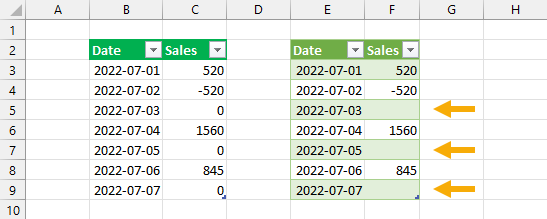
可以将数据加载到您选择的位置的表中,然后 null 值将显示为空白。
📝 笔记:对于任何需要不断更新的数据来说,这是一个很好的选择,因为您可以刷新查询,新数据的结果就会出现!转到 数据 选项卡并使用 全部刷新 命令重新运行查询。
使用 VBA 将零显示为空白
VBA 是自动执行 Excel 中大多数任务的好方法。
您也可以使用 VBA 以类似的方式删除零 查找和替换 功能。但这样您就不需要输入任何值来查找或更新设置来完成工作。代码会处理这些!
您可以创建一个宏,它将循环遍历选定的范围并识别任何带有零的单元格并将其删除。
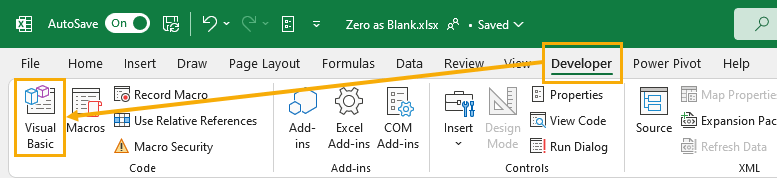
按照以下步骤打开 Visual Basic 编辑器。
- 前往 开发人员 标签。
- 选择 Visual Basic 命令打开编辑器。
您可能看不到 开发人员 选项卡,因为它默认处于隐藏状态。您可以 启用 开发人员 功能区中的标签 如果你还没有看到。你也可以使用 Alt + F11 键盘快捷键直接打开 Visual Basic 编辑器。
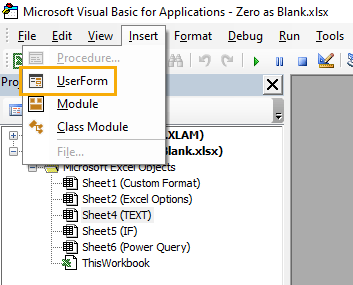
- 前往 插入 Visual Basic 编辑器的菜单。
- 选择 模块 选项。
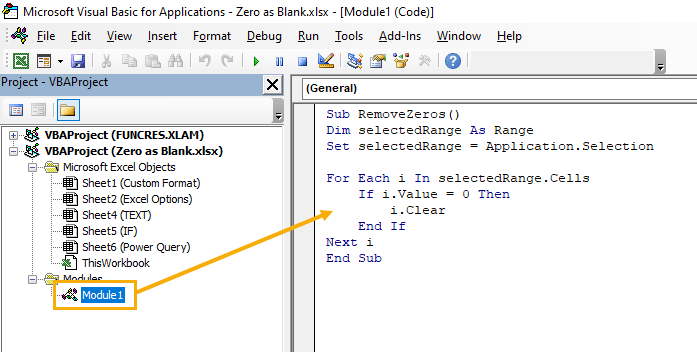
Sub RemoveZeros()
Dim selectedRange As Range
Set selectedRange = Application.Selection
For Each i In selectedRange.Cells
If i.Value = 0 Then
i.Clear
End If
Next i
End Sub这将创建一个新模块,您可以在其中复制并粘贴上述代码。
此代码将循环遍历选定范围内的每个单元格并检查其值是否为零。如果值为零,则清除单元格内容。这将完全删除零,而不仅仅是将其隐藏起来。
现在您可以选择工作簿中的任意范围并 运行 VBA 代码 删除零!
使用 Office 脚本将零显示为空白
VBA 并不是在 Excel 中实现自动化的唯一方法。如果您使用 Microsoft 365 商业计划在线版 Excel,则还可以使用 Office 脚本。
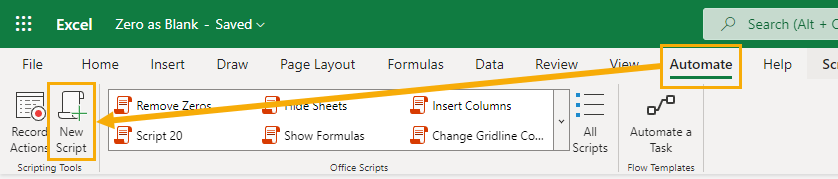
在 Web 浏览器中打开 Excel 工作簿,然后转到 自动化 选项卡,然后选择 新脚本 选项。
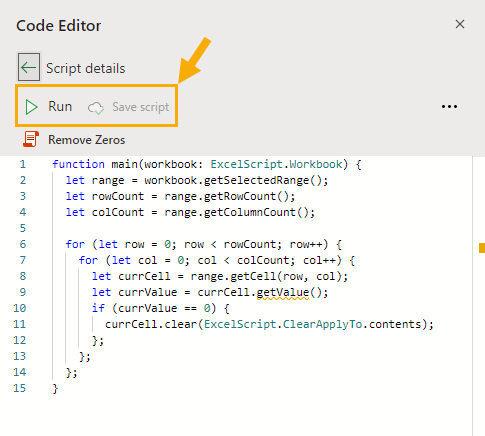
function main(workbook: ExcelScript.Workbook) {
let range = workbook.getSelectedRange();
let rowCount = range.getRowCount();
let colCount = range.getColumnCount();
for (let row = 0; row 这将打开 代码编辑器 在工作簿的右侧。然后您可以将上述代码复制并粘贴到 代码编辑器 并按下 保存脚本 按钮。
此代码将循环遍历选定的范围并清除任何包含零的单元格的内容。
选择带零的范围并按 跑步 按钮 代码编辑器 并且您的零将被删除,而其位置将留下空白单元格。
结论
出于多种原因,您可能希望隐藏 Excel 工作簿中的零。将零显示为空白有助于在视觉上整理数据并提高可读性。
Excel 有几种很好的方法来隐藏零。你可以应用 自定义格式, 使用 Excel 选项 菜单,或者使用以下功能 文本 和 如果。
另一个选择是从数据中删除任何零值。这可以通过以下方式快速实现 查找和替换, 虚拟专用网络, 或者 办公室脚本。
如果你经常导入或转换数据,那么 Power Query 应该是您的首选方法,并且您还可以删除查询中的任何零值。
您是否隐藏了工作簿中的零?您使用什么方法?请在下面的评论中告诉我!